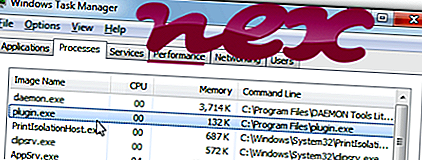
O processo
pertence ao software Remote Service Application ou Utility Common Driver
por Cat Dog ou Tubo de venda ou Express Find ou Middle Rush ou Hard Paint ou Golden Dock ou Great Find ou Razor Web ou Arctic World ou Jazz Spot ou High Stairs ou High Aid ou Bronze Aid ou Record Page ou Pop Bubbles.
Descrição: O Plugin.exe não é essencial para o Windows e geralmente causa problemas. Plugin.exe está localizado em uma sub-pasta de "C: \" - principalmente C: \ ou C: \ ProgramData \ d64c6aa4-9b30-4b06-8859-0cfa31bd50dc \ plugins \ 7 \ . Os tamanhos de arquivo conhecidos no Windows 10/8/7 / XP são 480.528 bytes (2% de todas as ocorrências), 458.464 bytes e mais 180 variantes.
O programa não tem descrição de arquivo. O programa não tem janela visível. O arquivo não é um arquivo de sistema do Windows. O arquivo Plugin.exe é um arquivo assinado pela Verisign. É assinado digitalmente. Plugin.exe é capaz de monitorar aplicativos e manipular outros programas. Portanto tem 58% de chance de ser perigoso . mas você também deve comparar essa classificação com as análises dos usuários.
Desinstalando esta variante: Se você deseja remover o programa completamente, vá para Painel de Controle ⇒ Software ⇒ Utility Common Driver .Se Plugin.exe estiver localizado em uma sub-pasta da pasta de perfil do usuário, a taxa de segurança é 38% perigosa . O tamanho do arquivo é de 510.736 bytes (8% de todas as ocorrências), 1.172.992 bytes e mais 22 variantes. Não há informações sobre o arquivo. O programa não tem janela visível. Não é um arquivo principal do Windows. O arquivo Plugin.exe é um arquivo assinado pela Verisign. O Plugin.exe é certificado por uma empresa confiável. O Plugin.exe é capaz de monitorar aplicativos, manipular outros programas e gravar entradas de teclado e mouse.
Informações externas de Paul Collins:
- Definitivamente, "CLSID" não é necessário. Discador de conteúdo adulto
Importante: Alguns malwares também usam o nome de arquivo Plugin.exe, por exemplo, VirTool: Win32 / DelfInject.gen! BI (detectado pela Microsoft) e Adware.BrowseFox.BY (detectado pela F-Secure). Portanto, você deve verificar o processo Plugin.exe no seu PC para ver se é uma ameaça. Se o Aplicativo de Serviço Remoto alterou o mecanismo de pesquisa e a página inicial do navegador, você pode recuperar as configurações padrão do navegador da seguinte maneira:
Redefinir as configurações padrão do navegador para o Internet Explorer ▾- No Internet Explorer, pressione a combinação de teclas Alt + X para abrir o menu Ferramentas .
- Clique em opções da Internet .
- Clique na guia Avançado .
- Clique no botão Redefinir ....
- Ative a opção Excluir configurações pessoais .
- Copie chrome: // settings / resetProfileSettings na barra de endereços do navegador Chrome.
- Clique em Redefinir .
- Copie about: support na barra de endereços do navegador Firefox.
- Clique em Atualizar Firefox .
Um computador limpo e arrumado é o principal requisito para evitar problemas com o Plugin. Isso significa executar uma verificação de malware, limpar o disco rígido usando 1 cleanmgr e 2 sfc / scannow, 3 desinstalar programas que você não precisa mais, verificar programas de inicialização automática (usando 4 msconfig) e ativar a Atualização automática 5 do Windows. Lembre-se sempre de realizar backups periódicos ou, pelo menos, de definir pontos de restauração.
Se você tiver um problema real, tente se lembrar da última coisa que fez ou da última que instalou antes que o problema aparecesse pela primeira vez. Use o comando 6 resmon para identificar os processos que estão causando seu problema. Mesmo para problemas sérios, em vez de reinstalar o Windows, é melhor reparar a instalação ou, no Windows 8 e versões posteriores, executar o comando 7 DISM.exe / Online / Cleanup-image / Restorehealth. Isso permite reparar o sistema operacional sem perder dados.
Para ajudá-lo a analisar o processo Plugin.exe no seu computador, os seguintes programas provaram ser úteis: Um Gerenciador de tarefas de segurança exibe todas as tarefas em execução do Windows, incluindo processos ocultos incorporados, como monitoramento de teclado e navegador ou entradas de inicialização automática. Uma classificação de risco de segurança exclusiva indica a probabilidade de o processo ser spyware, malware ou Trojan em potencial. O Malwarebytes Anti-Malware detecta e remove spywares, adwares, cavalos de Troia, keyloggers, malwares e rastreadores adormecidos do seu disco rígido.
Arquivo relacionado:
wdfmgr.exe arccon.ac wermgr.exe Plugin.exe gbieh.dll amoumain.exe hpqddsvc.dll staropen.sys system.exe pdvdserv.exe teamviewer.exe












